Questo articolo è stato scritto in collaborazione con il nostro team di editor e ricercatori esperti che ne hanno approvato accuratezza ed esaustività.
Il Content Management Team di wikiHow controlla con cura il lavoro dello staff di redattori per assicurarsi che ogni articolo incontri i nostri standard di qualità.
Questo articolo è stato visualizzato 22 417 volte
A dispetto dell'aspetto grafico che lo contraddistingue – semplice e squadrato, Minecraft è un gioco che può risultare impegnativo da eseguire per alcuni computer. Fortunatamente, per tutti gli utenti che non hanno risorse economiche infinite, esistono moltissimi modi per ottimizzare le prestazioni di Minecraft, in modo che possa essere eseguito senza alcun problema su qualsiasi computer. Se stai giocando a Minecraft PE sul tuo dispositivo mobile, puoi apportare alcune modifiche alla configurazione che ti permetteranno di migliorare l'esperienza di gioco.
Passaggi
Modificare le Impostazioni Grafiche di Minecraft
-
1Accedi al menu delle impostazioni grafiche di Minecraft. Esistono diverse impostazioni video che puoi modificare per ottimizzare le prestazioni generali di Minecraft, ma ricorda che c'è sempre un prezzo da pagare e, in questo caso, consiste nel dover rinunciare ad alcuni dettagli ed effetti grafici. Alcune di queste modifiche avranno un impatto alquanto negativo sull'aspetto visivo del gioco, quindi dovrai scegliere in base alle tue necessità e priorità quali impostazioni attivare e quali disattivare.
- Premi il tasto Esc mentre stai giocando;
- Seleziona la voce "Opzioni", quindi clicca sul pulsante "Grafica".
-
2Seleziona l'opzione "Semplice" dal menu "Grafica". In questo modo, verrà ridotto il livello dei dettagli grafici visualizzati durante il gioco, migliorando di conseguenza le prestazioni generali. Scegliendo l'opzione "Grafica: semplice" noterai un cambiamento radicale del comparto visivo e dell'aspetto che avrà il mondo di gioco.
-
3Riduci il valore della voce "Distanza di resa". In questo caso l'immagine apparirà meno nitida, ma le prestazioni avranno un incremento considerevole. Prova a usare il valore "8 normale" o a impostarne uno inferiore per controllare visivamente se riesci a giocare con una profondità di campo così ridotta.
-
4Imposta l'opzione "Nuvole" sul valore "Semplice" o "No". Entrambe queste modifiche miglioreranno le prestazioni generali del gioco rispetto all'impostazione predefinita per la gestione delle nuvole.
-
5Imposta il valore della voce "Particelle" su "Normale" o "Minimo". In questo modo verranno eliminati dal gioco alcuni effetti particellari, come il fumo del fuoco, a beneficio però delle prestazioni.
-
6Disattiva la funzione "Ombre delle entità". In questo modo, i mod e gli altri personaggi presenti nel mondo di gioco non avranno le ombre. La resa grafica non sarà coinvolgente come prima, ma le prestazioni generali di Minecraft miglioreranno.
-
7Se il tuo computer è dotato di una scheda grafica dedicata, attiva la funzione "VBO". Attivando questa funzionalità incrementerai ulteriormente le prestazioni di Minecraft, ma solo nel caso in cui il computer sia dotato di una scheda grafica sufficientemente potente.
-
8Imposta il valore della voce "Luce soffusa" su "No" o "Minima". In questo modo, verrà ridotto il livello dei dettagli relativi all'illuminazione del mondo di gioco, ma le prestazioni miglioreranno, soprattutto nel caso di un computer datato.
-
9Modifica la risoluzione grafica di Minecraft. Diminuendo la risoluzione, il gioco verrà eseguito all'interno di una finestra più piccola, ma il livello delle prestazioni aumenterà.
- Chiudi la finestra di Minecraft, se è attualmente in esecuzione, quindi apri il launcher del gioco;
- Clicca sul profilo "Modifica profilo" collocato nell'angolo inferiore sinistro della finestra;
- Imposta una risoluzione inferiore a quella attuale. Normalmente, con i monitor widescreen moderni puoi utilizzare una delle seguenti opzioni: "1920x1080", "1600x900" o "1280x720".
Pubblicità
Ottimizzare il Computer
-
1Chiudi tutti i programmi che non sono necessari. I programmi lasciati in esecuzione in background possono avere un grande impatto negativo sul livello di prestazioni di Minecraft. Applicazioni come i client per scaricare i torrent, iTunes, alcuni programmi antivirus come Norton e McAfee, Chrome e altri software consumano un gran numero di risorse hardware.[1]
- Premi la combinazione di tasti Ctrl+⇧ Shift+Esc per aprire la finestra "Gestione attività" di Windows. Puoi chiudere in totale sicurezza qualsiasi programma elencato nella sezione "Applicazioni" della scheda "Processi", selezionandolo e cliccando sul pulsante "Termina attività". Prima di chiudere un programma, però, assicurati di aver salvato il file o il documento su cui stavi lavorando.
- Premi la combinazione di tasti ⌘ Cmd+⌥ Opt+Esc su Mac per aprire la finestra "Uscita forzata". Seleziona il programma che vuoi chiudere dalla lista apparsa, quindi clicca sul pulsante "Uscita forzata". Prima di chiudere un programma, assicurati di aver salvato il file o il documento su cui stavi lavorando.
-
2Collega il laptop a una presa di corrente (se stai usando un computer portatile). Molti laptop limitano la velocità della CPU e della GPU quando sono alimentati a batteria. Per questo motivo, se vuoi ottenere il massimo della potenza dal tuo computer, assicurati che sia collegato alla rete elettrica mentre giochi.
-
3Aggiorna il launcher di Minecraft con l'ultima versione disponibile. Le nuove versioni di Minecraft includono tutti i file di Java necessari, in modo da non dover usare la versione standalone del gioco. In questo modo, avrai il benefico di ottenere la versione di Java corretta in base all'architettura hardware del tuo computer.
- Il launcher di Minecraft verifica automaticamente la presenza di nuovi aggiornamenti all'avvio.
-
4Installa i driver aggiornati della scheda grafica presente nel computer (sistemi Windows). I driver sono programmi il cui scopo è quello di gestire la comunicazione fra il sistema operativo e l'hardware a cui fanno riferimento (in questo caso la scheda grafica). Installare la versione più aggiornata di un driver può essere utile per migliorare le prestazioni, soprattutto quando si tratta di videogiochi. Di seguito trovi le istruzioni da seguire per effettuare l'aggiornamento dei driver. In alternativa, puoi leggere questa guida per avere maggiori informazioni.
- Accedi al menu "Start" di Windows, digita la parola chiave devmgmt.msc e premi il tasto Invio. Verrà visualizzata la finestra di sistema "Gestione dispositivi".
- Espandi la sezione "Schede video" per visualizzare l'elenco delle schede grafiche installate sul computer. Se sono presenti due voci nella sezione indicata, fai riferimento a quella che non riporta la dicitura "Intel" nel nome.
- Prendi nota del modello di scheda video. I tre maggiori produttori di schede grafiche sono Nvidia, Amd e Intel. Il modello della scheda è riportato di seguito al nome del produttore.
- Visita il sito web del produttore della scheda ed esegui una ricerca usando il modello di quella installata sul computer. A questo punto, scarica la versione più aggiornata dei driver.
- Esegui il file di installazione per aggiornare i driver della scheda. Durante la procedura di installazione, lo schermo del computer potrebbe sfarfallare o diventare nero per alcuni secondi. Non ti preoccupare: si tratta di un effetto normale.
-
5Installa la mod OptiFine. Questo programma è in grado di modificare i file di Minecraft ottimizzandone il codice allo scopo di migliorare le prestazioni generali. Molti utenti hanno segnalato un notevole incremento delle prestazioni semplicemente avendo installato la mod e senza aver dovuto effettuare alcuna modifica alla configurazione del gioco. OptiFine è disponibile sia per Windows sia per Mac.
- Visita l'URL optifine.net/downloads usando il browser del computer.
- Clicca sul link "Download" relativo alla versione più aggiornata di OptiFine HD Ultra. Dopo aver preso visione dell'annuncio pubblicitario per il tempo necessario, clicca sul link per scaricare il file JAR di OptiFine. In base alle impostazioni del browser, potresti avere la necessità di autorizzare il download.
- Fai doppio clic sul file JAR che hai appena scaricato, quindi clicca sul pulsante "Install" visibile nella finestra apparsa. La mod OptiFine verrà installata all'interno della cartella di Minecraft.
- Avvia il launcher di Minecraft e seleziona l'opzione "OptiFine" dal menu "Profilo" prima di avviare una sessione di gioco. In questo modo, verrà caricata la mod di OptiFine.
- Prova a giocare a Minecraft usando la configurazione predefinita di OptiFine. Molti utenti dovrebbero notare un miglioramento immediato delle prestazioni. Tuttavia, è possibile apportare delle modifiche a moltissime impostazioni video cliccando sul pulsante "Opzioni" e scegliendo la voce "Grafica".
-
6Valuta di aggiornare la configurazione hardware del tuo computer. Aldilà delle soluzioni che sono state descritte fino ad ora, nel tuo caso potrebbe essere necessario effettuare delle modifiche hardware del computer per poterne migliorare le prestazioni. Minecraft è uno di quei programma che richiede un gran utilizzo della CPU e della GPU, quindi potresti avere la necessità di sostituire entrambi questi componenti hardware per notare un incremento significativo delle prestazioni del computer mentre giochi a Minecraft. Installare più RAM nel computer non farà una gran differenza a livello di prestazioni, a meno che Minecraft non usi il 100% della memoria quando è in esecuzione.
- Nel caso di un laptop, probabilmente l'unica modifica hardware che potrai eseguire sarà quella di installare più memoria RAM. In tal caso, leggi questa guida per avere maggiori informazioni in merito. Oltre ad aggiungere più RAM, valuta anche di scegliere dei banchi di memoria con una frequenza di lavoro più elevata e un tempo di accesso ai dati molto ridotto. Valuta anche di utilizzare due banchi di RAM accoppiati, cioè "dual-channel", anziché installare un solo modulo di memoria. Inoltre ricorda che Windows 10, indipendentemente dalla versione, utilizza circa 4 GB di RAM solo per svolgere le sue funzioni basilari.
- Se hai scelto di installare una nuova CPU, è molto probabile che dovrai acquistare anche una nuova scheda madre. Leggi questa guida per avere maggiori dettagli in merito.
- Installare una nuova scheda grafica è una delle modifiche più semplici da eseguire, ammesso che sia presente lo spazio sufficiente all'interno del case del computer. Leggi questo articolo per avere maggiori informazioni.
Pubblicità
Migliorare la Giocabilità di Minecraft PE
-
1Modifica alcune impostazioni grafiche di base di Minecraft PE. Minecraft PE offre una piccola serie di opzioni grafiche del gioco che possono essere cambiate per migliorare le prestazioni generali:[2]
- Avvia l'app di Minecraft PE e tocca la voce "Options";
- Premi il pulsante "Graphics" visualizzato nella parte inferiore sinistra del menu;
- Riduci il valore della voce "Render Distance" per modificare la profondità della visuale di gioco. Cambiando questa impostazione avrai un miglioramento notevole delle prestazioni.
- Disattiva le opzioni "Fancy Graphics" e "Beautiful Skies" per verificare di quanto migliora la giocabilità.
-
2Aumenta lo spazio di memoria a disposizione del dispositivo. Se lo spazio di archiviazione dello smartphone o del tablet si sta per esaurire, le applicazioni avranno difficoltà a funzionare correttamente. Potresti ottenere un miglioramento delle prestazioni generali del dispositivo eliminando le foto che non ti servono più, le app che non usi e cancellando tutti i file non necessari.
- Leggi questa guida per scoprire come individuare ed eliminare tutti i contenuti non più necessari che stanno occupando spazio prezioso nella memoria del dispositivo.
- Leggi questo articolo per avere maggiori informazioni su come liberare spazio di archiviazione su un iPhone.
-
3Ripristina le impostazioni predefinite di fabbrica del tuo dispositivo. Se non hai mai eseguito questa operazione, il livello delle prestazioni potrebbe essere calato. Eseguire il ripristino dello smartphone lo riporterà allo stato in cui si trovava al momento dell'acquisto, ma ricorda che tutti i file e i dati presenti nel dispositivo verranno eliminati. Per questo motivo, prima di eseguire il ripristino, dovrai effettuare il backup di tutti i file personali e importanti che vuoi conservare.
- Leggi questo articolo per avere maggiori informazioni su come ripristinare le impostazioni predefinite di fabbrica di un dispositivo Android.
- Leggi questo articolo per scoprire come eseguire il ripristino di un iPhone.
Pubblicità
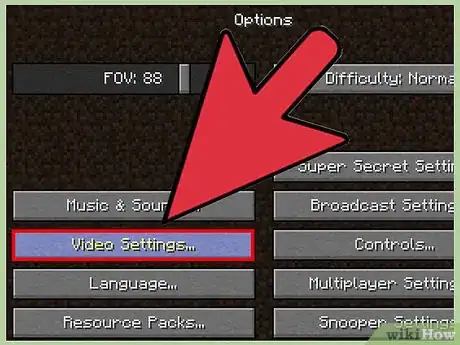
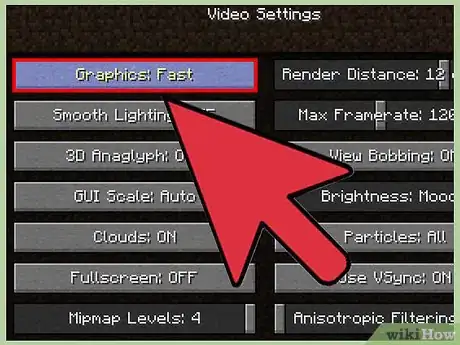
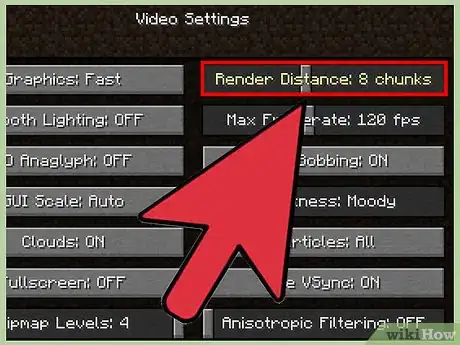
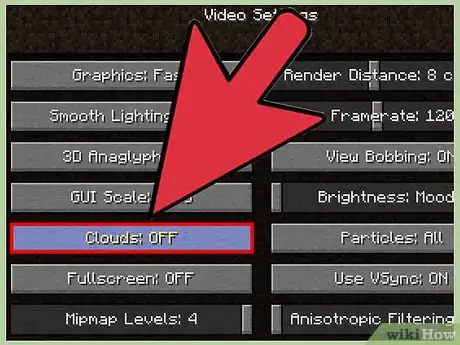
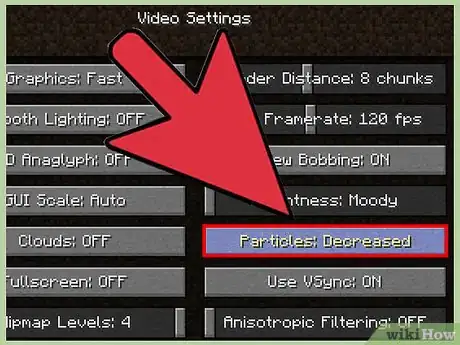
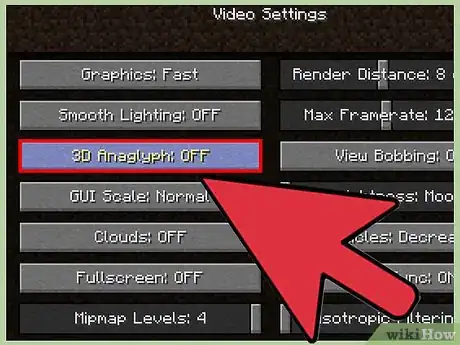
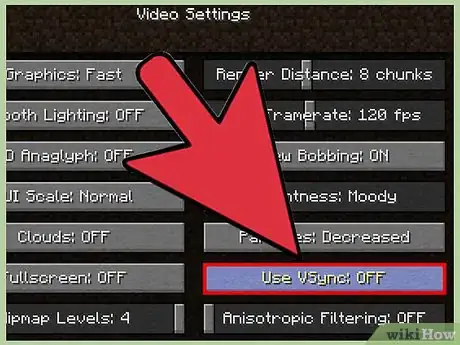
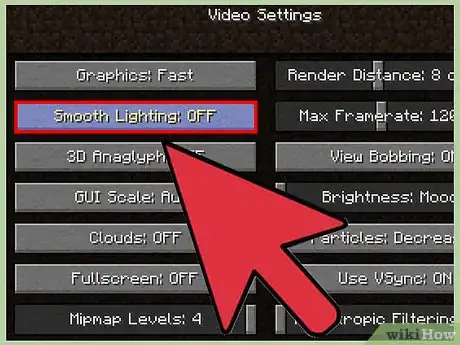
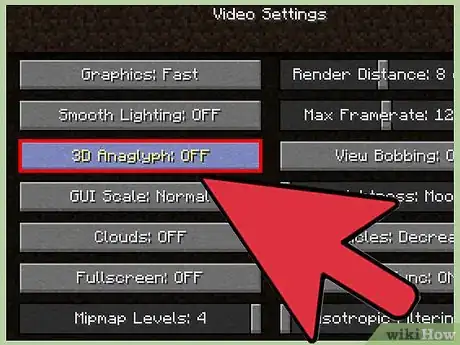
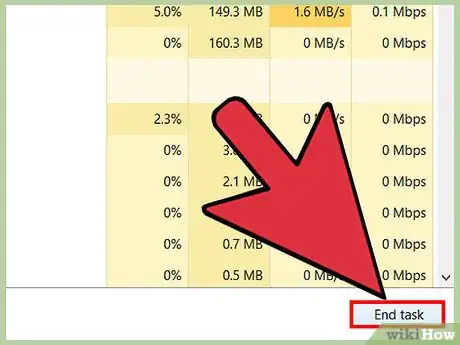
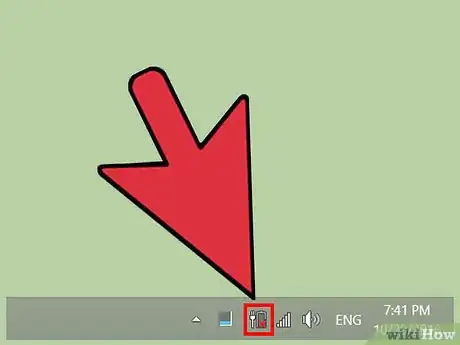
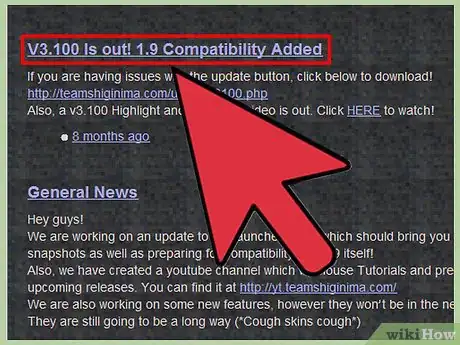
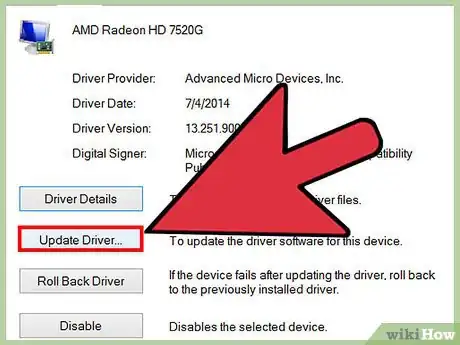
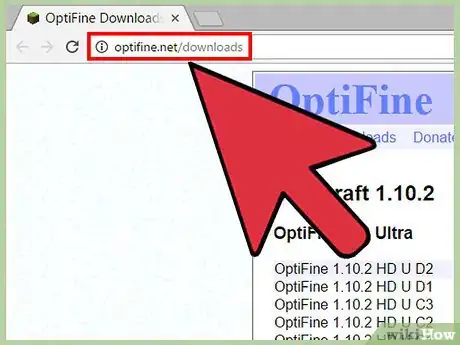
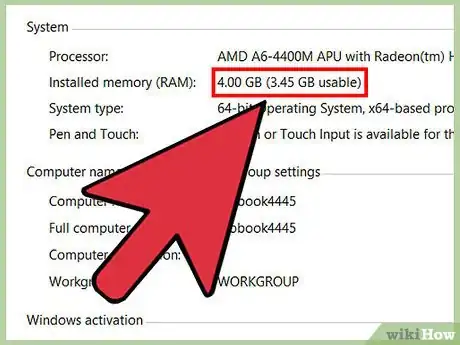
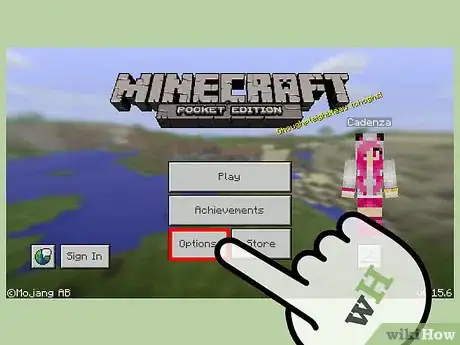
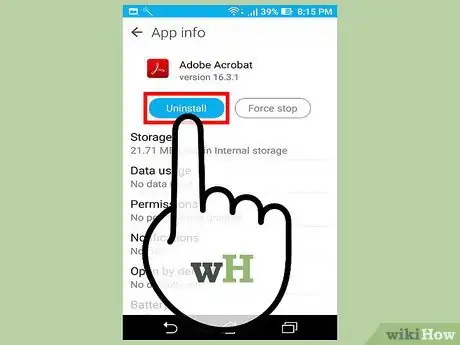
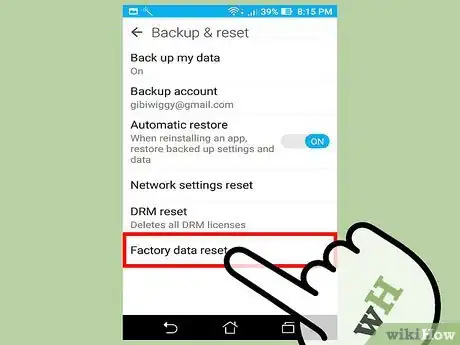



















Il Content Management Team di wikiHow controlla con cura il lavoro dello staff di redattori per assicurarsi che ogni articolo incontri i nostri standard di qualità. Questo articolo è stato visualizzato 22 417 volte